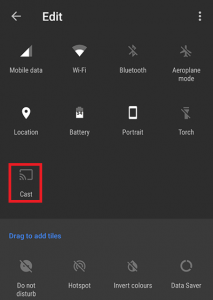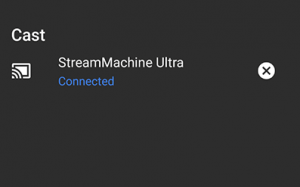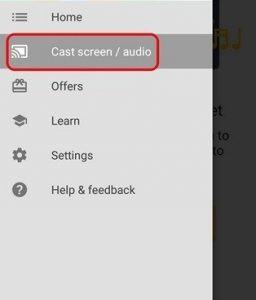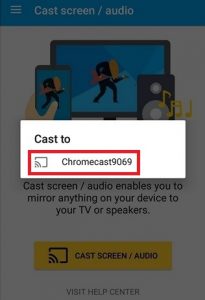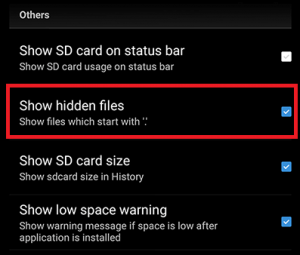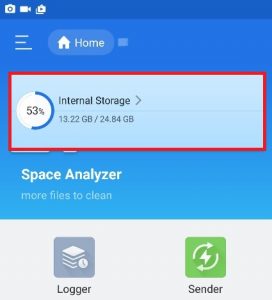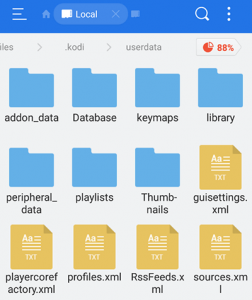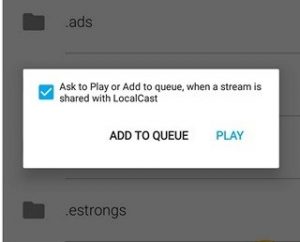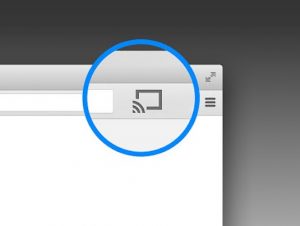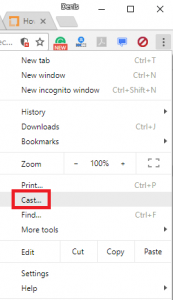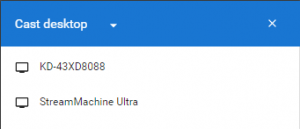Чак и ако нисте велики обожавалац Гоогле-а, морате да признате да је Цхромецаст један од најбољих сетова за стриминг тамо. Једноставно можете прикључити Мицро УСБ крај на задњој страни телевизора и уживати у 4к стримовању и ХЕВЦ садржају. Ако упоредите функције Цхромецаст-а са већином конкуренције, само је један јасан победник. Већина алтернатива нуди исте могућности као Цхромецаст по двострукој цени.

Код
Код имао метеорски раст од прилично анонимног КСБМЦ-а до изузетно популарног софтвера који су користили милиони. Коди се истиче у било којој врсти подешавања ХТПЦ-а и омогућиће вам да своје медије организујете тачно онако како желите. Иза тога стоји огромна заједница која одржава пројекат у животу и удара. Постоје и неке правне недоумице у вези са Коди, али то није поента овог чланка.
У овом тренутку можда се питате зашто толико високо говорим о два дела технологије. Па, разлог је што их можете комбиновати на начин који вам омогућава да стримујете Коди на било ком уређају компатибилном са Цхромецастом. Иако Коди по дефаулту није компатибилан са Цхромецастом, постоје начини да их натерате да се међусобно лепо играју.
Испод имате читав низ метода који ће вам омогућити да Коди пребаците на Цхромецаст са Андроид ПЦ-а, Мац-а и Линук-а. У зависности од ваше поставке, одаберите одговарајући водич за своју ситуацију.
Стреаминг Коди са Андроид-а
Када је у питању Андроид , постоје три начина за стримовање Коди-а на Цхромецаст-у. Прве две методе које ћемо представити изузетно су једноставне, али ће потрошити пуно трајања батерије Андроид-а и ограничити функционалност Андроид-а током стримовања на Цхромецаст.
Трећа метода има сложенију почетну поставку која ће захтевати да упрљате руке. Али добра страна је што је Андроид животни век блажи од прва два. Чак што више, омогућиће вам и друге послове док Коди ради у позадини.
Иако све горе наведене методе добро функционишу, препоручујемо Метод 3 и Метод 4 за најбољи резултат.
1. метод: Стриминг помоћу иконе брзих подешавања
Сада вам овај метод може или не мора одговарати. Све зависи од верзије Андроид-а коју користите. Иако је Цаст функција је обично укључена у стандардне верзије Андроид верзија, неки произвођачи још увек не укључују ову функцију на својим паметним телефонима.
На већини Андроид верзија бисте требали моћи да пронађете Цаст дугме у Фиока за брза подешавања . Ево шта треба да урадите:
Белешка: Ако не можете да извршите доленаведене кораке, пређите на Метод 2 .
- Превуците надоле од врха статусне траке да бисте повукли надоле Брза подешавања фиока.
- Ако не видите Цаст одмах додирните икону оловке. Ово ће отворити још брже опције.
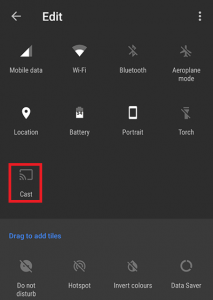
Користите Цаст у подешавањима уређаја
- Додирните Цаст икону и сачекајте да уређај скенира мрежу. Након неког времена требало би да видите листу доступних уређаја. Изаберите Цхромецаст уређај са листе. Знаћете да сте се успешно повезали када се Андроид екран преслика на телевизор.
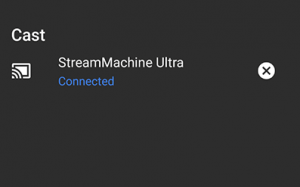
Изаберите свој Цхромецаст уређај
- Отвори Каква апликација и пустите видео.
Будући да ће ово пребацити цео Андроид на ТВ, спречиће вас да користите телефон док стримујете на Цхромецаст. Ако тражите бољу опцију, пређите на Метод 3.
2. метод: Стриминг помоћу апликације Гоогле Хоме
Ако не желите да губите пуно времена, ово је сигурно метода за вас. Користићемо Гоогле Хоме функцију за пресликавање екрана вашег Андроид-а на Цхромецаст адаптер.
Иако постоји предност приступачности, ова метода има одређена ограничења. Пре свега, садржај који гледате репродуковаће се на оба уређаја. Такође, током пребацивања на Цхромецаст нећете моћи да искључите андроид екран, да шаљете СМС-ове или да примите позиве. Ако желите брзо и једноставно решење, следите кораке у наставку:
- Почните инсталирањем Код на Андроид уређају. Топло препоручујем да избегавате прилагођене верзије и држите се званичног Апликација Гоогле Плаи .
- Инсталирајте службену Апликација Гоогле Хоме из Гоогле Плаи продавнице.
- Када су обе апликације инсталиране, отворите Гоогле Хоме и тапните на мени акције. Одатле тапните на Емитирање екрана / звука .
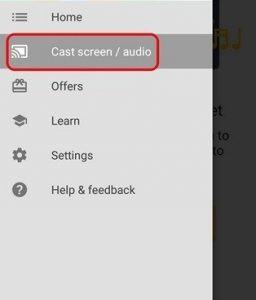
Отворите Цаст Сцреен / Аудио у апликацији Гоогле Хоме
- Додирните на Пребацивање екрана / звука поново.

Додирните Цаст Сцреен / Аудио
- Сада ће апликација тражити компатибилне уређаје. Изаберите свој Цхромецаст уређај са списка и погођеног Ок .
Белешка: Не брините ако добијете поруку са поруком „ Емитовање екрана није оптимизовано за овај уређај “. То је честа појава.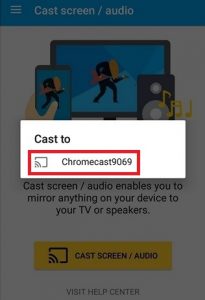
Изаберите свој Цхромецаст уређај
- Сада отворите апликацију Коди на Андроиду и започните стримовање видео записа који желите да емитујете на телевизору.
Тако преносите Коди на Цхромецаст преко апликације Гоогле Хоме. Чак и ако је то тако доступно решење, постоје нека озбиљна ограничења. Такође постоји могућност да на Цхромецаст-у дођете до заостајања током стримовања путем Гоогле Хоме-а.
3. метод: Стриминг док Коди ради у позадини
Ако сте спремни да прођете кроз кораке, ово је убедљиво најбољи начин преноса Коди-а на Цхромецаст са Андроид-а. Ово ће омогућити Кодију да настави да се репродукује на Цхромецаст-у чак и када је телефон закључан. Ово ће потрошити знатно мање батерије од прве две методе које смо до сада представили.
Процес је прилично дуг и досадан, али вреди га исплатити. Следите кораке доле:
- Преузети и инсталирати То је Филе Екплорер из Гоогле Плаи продавнице.
- Инсталирај ЛоцалЦаст из Гоогле Плаи продавнице.
- Преузмите ПлаиерЦореФацтори КСМЛ датотека .
- Обавезно инсталирајте апликацију Коди. Да бисте избегли неочекиване грешке, предлажем да користите верзија наведена у Гоогле Плаи продавници.
- Отвори ЕС Филе Екплорер и иди у Сеттингс> Дисплаи Сеттингс . Померите се до Други картицу и означите поље поред Прикажи скривене датотеке .
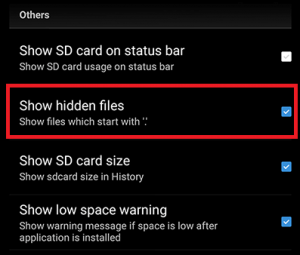
Прикажи скривене датотеке у програму ЕС Филе Екплорер
- Сада идите на Преузимања директоријум и копирајте ПлаиЦореФацтори.кмл датотеку коју сте управо преузели.
- Сада се вратите на почетни екран То је Филе Екплорер и изабрати Интерна меморија .
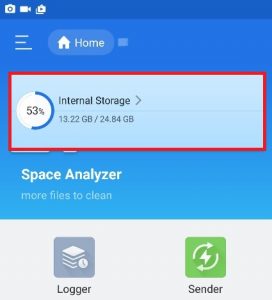
Додирните Унутрашња меморија
- Налепите ПлаиЦореФацтори.кмл датотека у Андроид> Подаци> орг.кбмц.коди> датотеке> .коди> директоријум усердата.
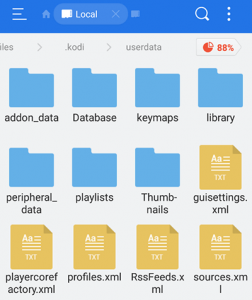
Отворите директоријум Коди Усердата
- Отворите апликацију Коди и пустите било који видео који вам се свиђа. Ако имате инсталирано више апликација за пребацивање, тражиће се да одаберете услугу. У том случају одаберите ЛоцалЦаст.
Белешка: Ако немате инсталирану другу апликацију за ливење, Коди ће аутоматски одабрати ЛоцалЦаст. - Сада изаберите свој Цхромецаст уређај и сачекајте да се успостави веза.
- Додирните на Игра да бисте започели репродукцију видео записа на Цхромецаст уређају. Можете да додате више видео записа помоћу Додај у ред чекања дугме.
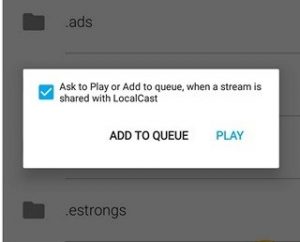
Додирните Репродукуј
- Када достигнете овај корак, можете да смањите апликацију Лоцал Цаст и чак закључате Андроид уређај. Репродукција видео записа ће се наставити док не додирнете Изађите из апликације на ТВ-у или Прекини везу .
Стреаминг Коди са рачунара или МАЦ-а
Следећи метод делује једнако добро и на рачунару и на МАЦ-у. То је Цхроме функција која је тренутно уграђена у најновије верзије за ПЦ и МАЦ Цхроме. Ако вам се Цхроме не свиђа, можете да извршите следеће кораке на Вивалдију или било ком другом веб прегледачу који се заснива на хрому.
Метод 4: Пребацивање Коди-а на Цхромецаст са рачунара или МАЦ-а
Имајте на уму да старије верзије Цхроме-а подразумевано неће имати ову функцију. Ако желите да омогућите функцију пребацивања на старијим верзијама Цхроме-а, морате да преузмете Цаст ектенсион .
Имајући ово на уму, ево шта треба да пребаците Коди са рачунара или МАЦ-а на ЦхромеЦаст:
- Ако видите икону за пребацивање у горњем десном углу екрана, кликните је.
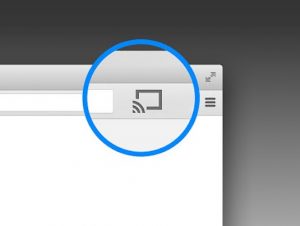
Кликните на икону Цаст
Белешка: Ако не видите икону за пребацивање, додирните дугме за акцију и кликните на Цаст…
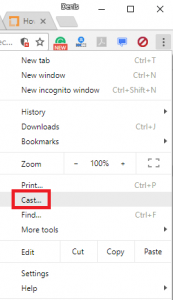
Кликните на мени Цаст ин Ацтион
- Кликните на икону Цаст и уверите се Цаст Десктоп је изабрано.
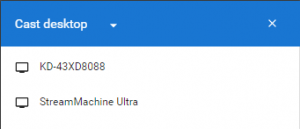
Изаберите Цаст Десктоп
- Изаберите свој Цхромецаст и сачекајте да се веза покрене.
- Отворите Коди и репродукујте било који видео, али обавезно избегавајте затварање Цхроме-а док се емитирање одвија.